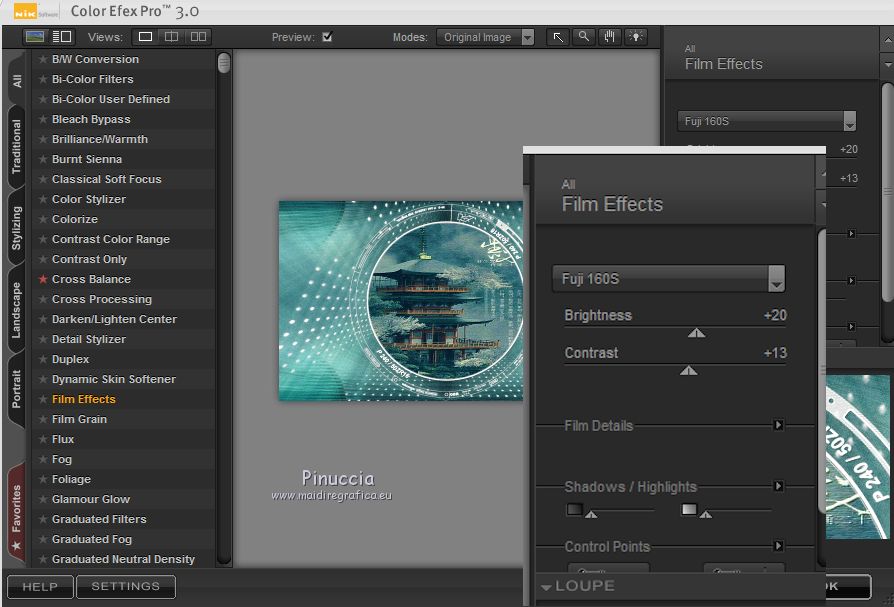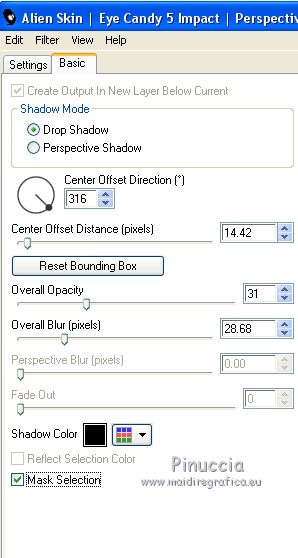|
TOP JAPAN


Merci beaucoup Estela de ton invitation à traduire tes tutoriels en français.

Pour traduire ce tutoriel j'ai utilisé PSPX7, mais il peut également être exécuté avec les autres versions.
Suivant la version utilisée, vous pouvez obtenir des résultats différents.
Depuis la version X4, la fonction Image>Miroir a été remplacée par Image>Renverser horizontalement,
et Image>Renverser avec Image>Renverser verticalement.
Dans les versions X5 et X6, les fonctions ont été améliorées par la mise à disposition du menu Objets.
Avec la nouvelle version X7, nous avons à nouveau Miroir/Retourner, mais avec nouvelles différences.
Consulter, si vouz voulez, mes notes ici
Certaines dénominations ont changées entre les versions de PSP.
Les plus frequentes dénominations utilisées:

 Vos versions ici Vos versions ici
Nécessaire pour réaliser ce tutoriel:
Matériel ici
Pour le tube merci Isa.
L'image est de Pinterest.
Le reste du matériel est de Estela Fonseca.
(ici les liens vers les sites des créateurs de tubes)
Modules Externes
consulter, si nécessaire, ma section de filtre ici
Filters Unlimited 2.0 ici
Carolaine and Sensibility - CS-Linear-H ici
Visual Manipulation - Transmission ici
FM Tile Tools - Saturation Emboss ici
Simple - Diamonds ici
Alien Skin Eye Candy 5 Impact ici
Nik Software - Color Efex Pro ici
Filtres Visual Manipulation et Simple peuvent être utilisés seuls ou importés dans Filters Unlimited.
voir comment le faire ici).
Si un filtre est fourni avec cette icône,  on est obligé à l'importer dans Unlimited on est obligé à l'importer dans Unlimited

N'hésitez pas à changer le mode mélange des calques et leur opacité selon les couleurs que vous utiliserez.
Placer la sélection dans le dossier Sélections.
Ouvrir le masque dans PSP et le minimiser avec le reste du matériel.
1. Ouvrir une nouvelle image transparente 1000 x 600 pixels.
2. Sélections>Sélectionner tout.
Ouvrir l'image "img-japan" - Édition>Copier.
Revenir sur votre travail et Édition>Coller dans la sélection.
Sélections>Désélectionner tout.
3. Réglage>Flou>Flou radial.
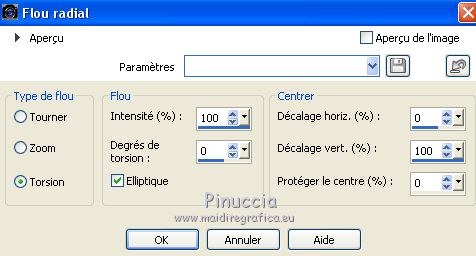
Effets>Effets de bords>Accentuer davantage.
4. Calques>Dupliquer.
Image>Renverser.
Placer le calque en mode Lumière dure.
Calques>Fusionner>Fusionner le calque de dessous.
5. Effets>Effets de réflexion>Miroir rotatif, par défaut.

Calques>Dupliquer.
Placer le calque en mode Éclairci (pour images avec des résultats foncés)
En mode Multiplier (pour images avec des résultat clairs - voir ma deuxième version)
et réduire l'opacité à 50%.
Calques>Fusionner>Fusionner le calque de dessous.
6. Calques>Dupliquer.
Image>Redimensionner, à 50%, redimensionner tous les calques décoché.
7. Effets>Modules Externes>Filters Unlimited 2.0 - Simple - Diamonds.
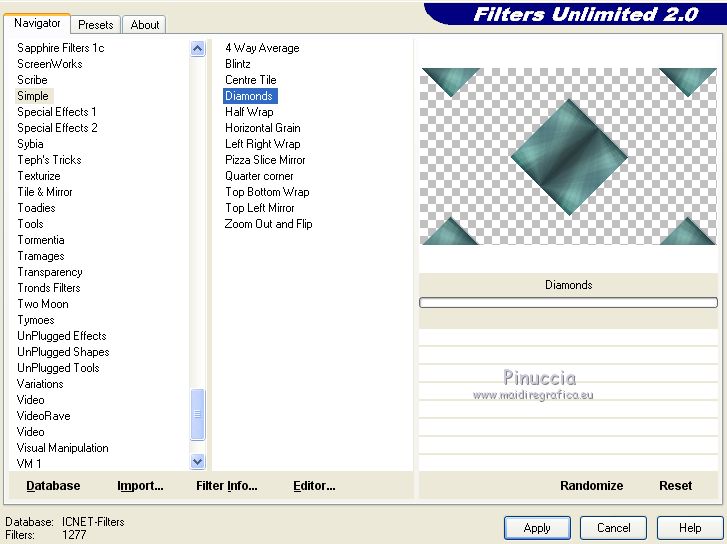
8. Réglage>Flou>Flou gaussien - rayon 50.

9. Effets>Modules Externes>Filters Unlimited 2.0 - Visual Manipulation - Transmission.
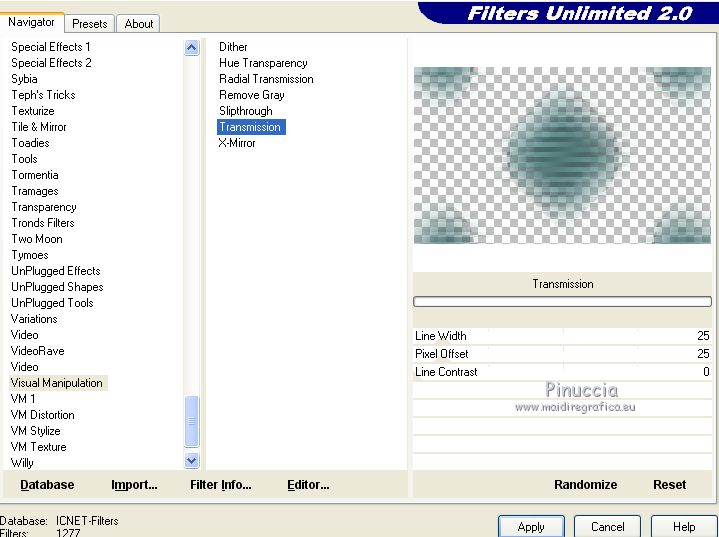
Placer le calque en mode Lumière dure et réduire l'opacité à 59%.
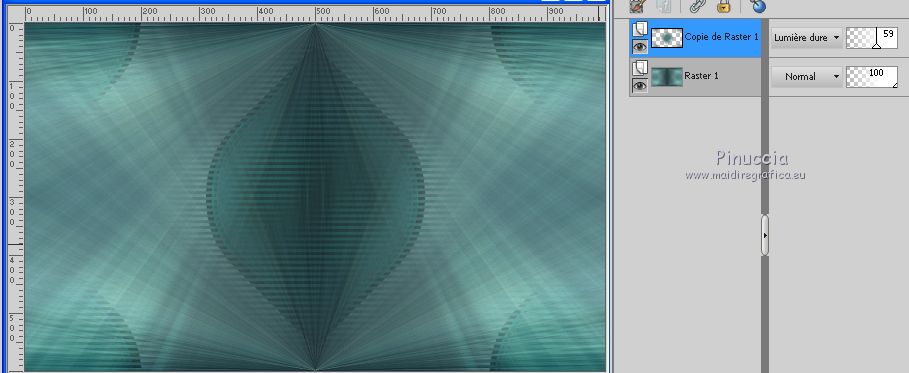
10. Placer en avant plan la couleur blanche #ffffff.
Calques>Nouveau calque raster.
Remplir  le calque avec la couleur blanche. le calque avec la couleur blanche.
Calques>Nouveau calque de masque>A partir d'une image.
Ouvrir le menu deroulant sous la fenêtre d'origine et vous verrez la liste des images ouvertes.
Sélectionner le masque EF_Mask_149.

Calques>Fusionner>Fusionner le groupe.
11. Ouvrir Deco-1 - Édition>Copier.
Revenir sur votre travail et Édition>Coller comme nouveau calque.
Calques>Dupliquer.
Calques>Fusionner>Fusionner le calque de dessous.
12. Sélections>Charger/Enregistrer une sélection>Charger à partir du disque.
Chercher et charger la sélection Japan-1.
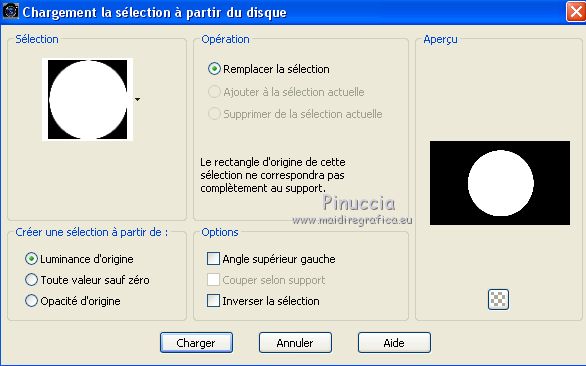
13. Calques>Nouveau calque raster.
Activer à nouveau l'image japan-1 et Édition>Copier.
Revenir sur votre travail et Édition>Coller dans la sélection.
Sélections>Désélectionner tout.
Calques>Agencer>Déplacer vers le bas.
14. Effets>Modules Externes>FM Tile Tools - Saturation Emboss, par défaut.

15. Vous positionner sur le calque du haut de la pile.
Effets>Effets 3D>Ombre portée, couleur #000000.
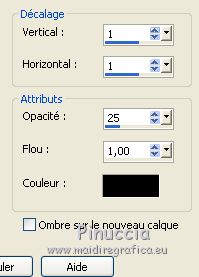
16. Ouvrir le tube Texto - Édition>Copier.
Revenir sur votre travail et Édition>Coller comme nouveau calque.
Positionner  en haut à droite, ou à votre goût en haut à droite, ou à votre goût
Effets>Modules Externes>Alien Skin Eye Candy 5 Impact - Perspective Shadow,
sélectionner le preset Drop Shadow, Blurry et ok.

17. Calques>Fusionner>Calques visibles.
18. Optionnel: Effets>Modules Externes>Nik Software - Color Efex Pro - Film Effects
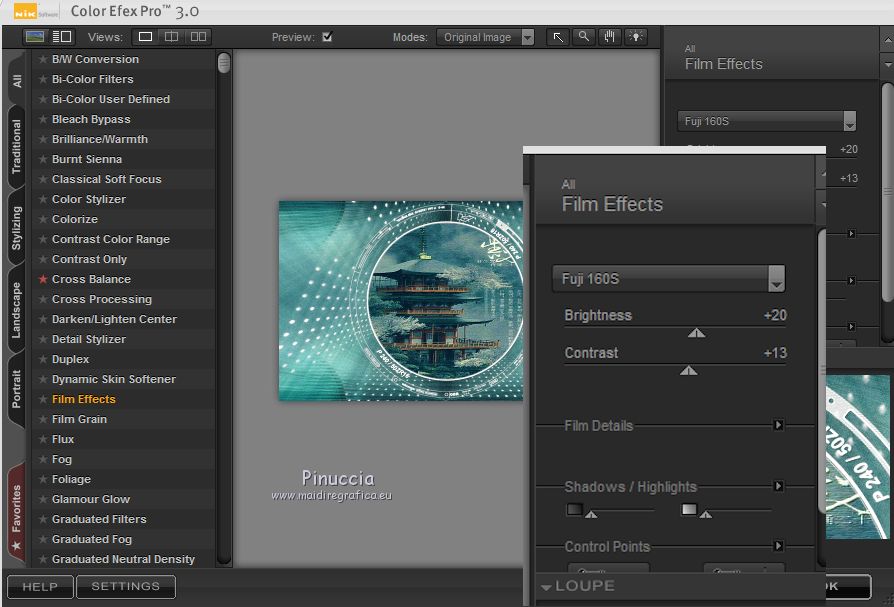
19. Image>Ajouter des bordures, 50 pixels, symétrique, couleur #ffffff.
20. Ouvrir le tube de la femme - Édition>Copier.
Revenir sur votre travail et Édition>Coller comme nouveau calque.
Image>Miroir.
Déplacer  le tube à droite. le tube à droite.
21. Effets>Modules Externes>Alien Skin Eye Candy 5 Impact - Perspective Shadow.
Sélectionner le preset Drop Shadow Blurry et changer Overall Opacity avec 31.
 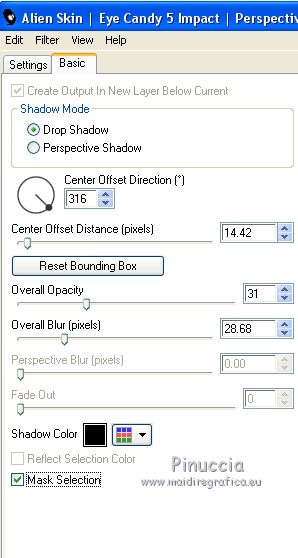
22. Image>Ajouter des bordures, 1 pixel, symétrique, couleur #3c707a.
Image>Ajouter des bordures, 3 pixels, symétrique, couleur #ffffff.
Image>Ajouter des bordures, 1 pixel, symétrique, couleur #3c707a.
23. Signer votre travail sur un nouveau calque.
Calques>Fusionner>Tous et enregistrer en jpg.
Version avec tube de Lana


Si vous avez des problèmes, ou des doutes, ou vous trouvez un link modifié, ou seulement pour me dire que ce tutoriel vous a plu, vous pouvez m'écrire.
20 Juillet 2020
|




 Vos versions ici
Vos versions ici

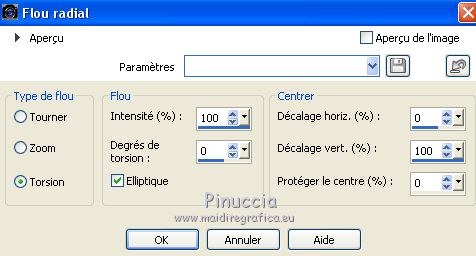

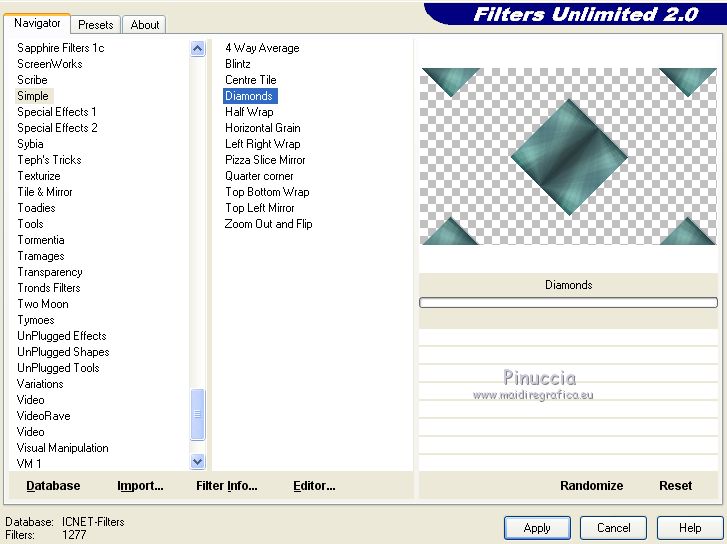

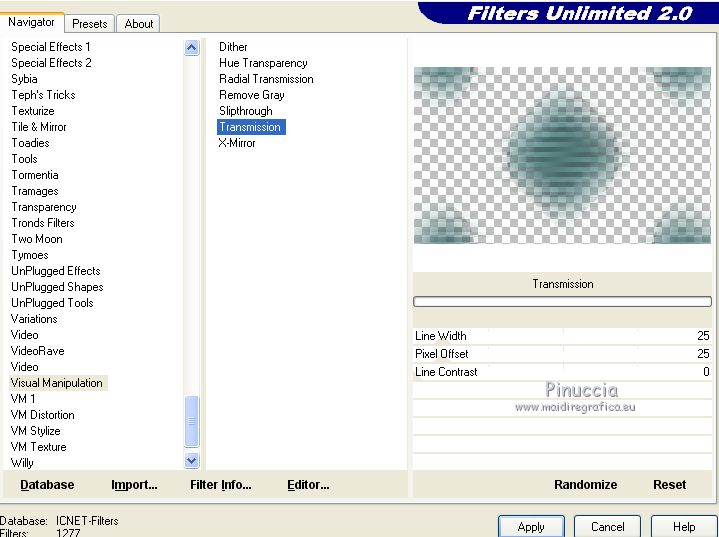
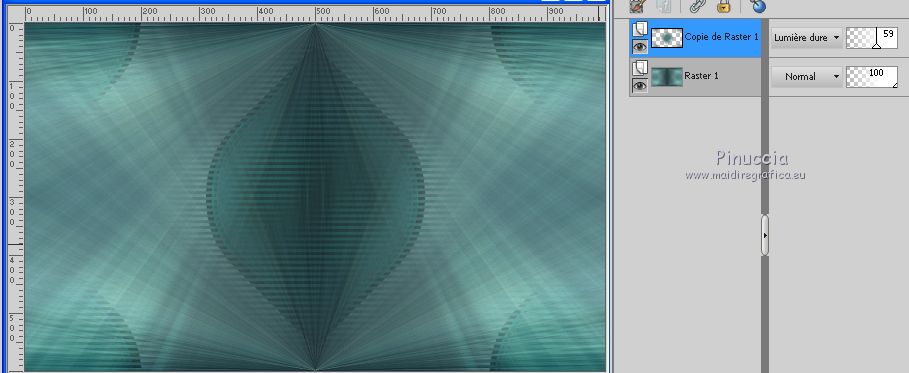
 le calque avec la couleur blanche.
le calque avec la couleur blanche.
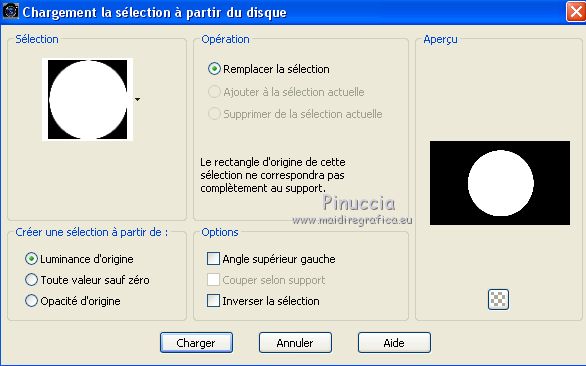

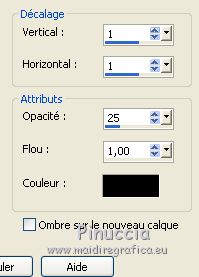
 en haut à droite, ou à votre goût
en haut à droite, ou à votre goût